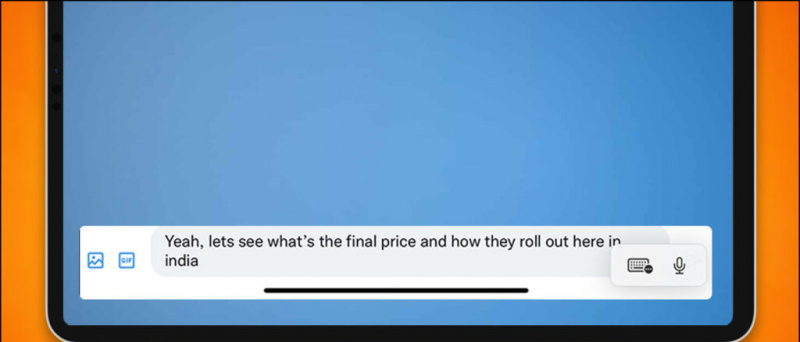আমরা যখন একটি সংযুক্তি সীমা হিসাবে জিমেইলের মাধ্যমে 25 এমবি আকারের চেয়ে বড় আকারের কিছু প্রেরণ করি তখন গুগল স্বয়ংক্রিয়ভাবে সেই ফাইলটি আপনার ড্রাইভে আপলোড করে Google ড্রাইভের লিঙ্ক হিসাবে প্রেরণ করে। সুতরাং যদি রিসিভারের আপনার Google ড্রাইভে অ্যাক্সেস না থাকে তবে তারা ফাইলটি খুলতে সক্ষম না হতে পারে এবং একটি 'গুগল ড্রাইভ অ্যাক্সেস অস্বীকৃত' ত্রুটি দেখতে পারে see Gmail এ বড় ফাইল প্রেরণ বা গ্রহণ করার সময় বেশিরভাগ ব্যবহারকারীর ক্ষেত্রে এটি ঘটে। অতএব, আপনাকে গুগল ড্রাইভ সমস্যার অ্যাক্সেস অস্বীকার করতে সহায়তা করার জন্য, আমরা এখানে এটি ঠিক করার জন্য তিনটি উপায় তালিকাবদ্ধ করছি।
আপনি অ্যাক্সেস অস্বীকৃত দেখছেন কেন?
যদি জিমেইলে কোনও ফাইল না খোলায়, তবে এটি কোনও ভুল হয়ে যাওয়ার কারণে হতে পারে:
- প্রেরক আপনাকে Google ড্রাইভ থেকে ফাইলটি দেখার অনুমতি দেয়নি।
- আপনি অন্য গুগল অ্যাকাউন্টে লগ ইন করেছেন।
- প্রেরক বা অন্য কেউ ফাইলটি দেখার জন্য আপনার অনুমতি সরিয়ে ফেলেছে।
গুগল ড্রাইভে ফিক্স অ্যাক্সেস অস্বীকৃত
উপরের কারণগুলি যখন আপনি জিমেইলে কোনও ফাইল খোলার চেষ্টা করেন তখন 'গুগল ড্রাইভ অ্যাক্সেস অস্বীকৃত' ত্রুটির কারণ হতে পারে। এখানে ফিক্সগুলি যা আপনাকে Google ড্রাইভে অ্যাক্সেস পুনরুদ্ধার করতে এবং ফাইলটি খুলতে সহায়তা করবে।
1. বিভিন্ন গুগল অ্যাকাউন্ট ব্যবহার করে দেখুন
আপনার যদি একাধিক গুগল অ্যাকাউন্ট থাকে তবে এটি আপনার সমস্যার মূল কারণ হতে পারে। উপরে উল্লিখিত হিসাবে, এটি হতে পারে কারণ আপনি একটি ভিন্ন গুগল অ্যাকাউন্টে সাইন ইন করেছেন। অন্য অ্যাকাউন্টে কীভাবে স্যুইচ করা যায় তা এখানে:

- আপনি যে ফাইলটি খোলার চেষ্টা করছেন তা খুলুন।
- 'আপনার অ্যাক্সেস প্রয়োজন' পৃষ্ঠাতে নীচে থেকে স্যুইচ অ্যাকাউন্টে ক্লিক করুন।
- এখন, অন্য একটি Google অ্যাকাউন্ট চয়ন করুন এবং সাইন ইন করুন।
সাইন ইন করার পরে, আপনি এখন ফাইলটি খুলতে পারেন কিনা তা পরীক্ষা করে দেখুন।
২. প্রেরককে অ্যাক্সেস দিতে বলুন
প্রেরক আপনাকে ফাইলটি খোলার অনুমতি দেয়নি বা ফাইলটি দেখতে বা খোলার জন্য আপনার অনুমতি সরিয়ে ফেলেছে। অতএব, আপনি প্রেরককে জিজ্ঞাসা করতে পারেন তিনি যদি আপনাকে অ্যাক্সেস দিতে পারে।

- Gmail থেকে ফাইলটি খুলুন এবং আপনি একটি 'আপনার অ্যাক্সেসের প্রয়োজন হবে' পৃষ্ঠাটি দেখতে পাবেন।
- অনুরোধ অ্যাক্সেস এখানে ক্লিক করুন।
- প্রেরক তারপরে অ্যাক্সেসের জন্য জিজ্ঞাসা করে একটি ইমেল পাবেন। একবার তারা আপনার অনুরোধ গ্রহণ করলে আপনি অন্য ইমেল পাবেন এবং তারপরে আপনি ফাইলটি খুলতে পারবেন।
তবে এই পদ্ধতিটি আপনার, প্রেরক এবং আপনি উভয়ের জন্য পুরোপুরি একই সময় নিতে পারে। সুতরাং, আসুন এই সমস্যাটির পরবর্তী এবং সবচেয়ে উপযুক্ত সমাধানের দিকে এগিয়ে যাওয়া।
৩. সরাসরি Google ড্রাইভ থেকে প্রেরককে জিজ্ঞাসা করুন
বড় বা একাধিক ফাইল ভাগ করে নেওয়ার সময় Gmail এ 'অ্যাক্সেস অস্বীকার করা' ত্রুটি এড়ানোর সেরা উপায়। আপনি প্রেরককে সরাসরি Google ড্রাইভের মাধ্যমে ফাইলটি ভাগ করে নিতে বলতে পারেন। এই কিভাবে করবেন:
1. আপনার গুগল ড্রাইভটি খুলুন এবং আপনি যে ফাইলটি জিমেইলের মাধ্যমে প্রেরণের চেষ্টা করছেন তা সন্ধান করুন।

২. সাম্প্রতিক ফাইলটি আপনি সাইড মেনুতে পাবেন।
৩. এখানে, ফাইলটিতে ক্লিক করুন বা একাধিক থাকলে সমস্ত ফাইল নির্বাচন করুন।

৪. উপরের বারে, 'ভাগ করুন' আইকনটি সন্ধান করুন এবং এটিতে ক্লিক করুন।

৫. পরবর্তী পৃষ্ঠায় প্রদত্ত বাক্সে, আপনি যাকে ফাইলটি প্রেরণ করতে চান তার ইমেল আইডি বা নাম লিখুন এবং সম্পন্ন হয়েছে ক্লিক করুন।

Its. এর ইমেল আইডিটি বাক্সে উপস্থিত হলে আপনি নীচে থেকে প্রেরণ বোতাম টিপতে পারেন।
chrome সেভ ইমেজ কাজ করছে না

এটাই. এখন রিসিভার জিমেইলে ফাইল খুলতে সক্ষম হবে। আপনি যদি সেই ব্যবহারকারীটিকে আপনার ফাইলে পরিবর্তন করতে না চান এবং সম্পাদকের পরিবর্তে ভিউয়ার নির্বাচন করেন তবে আপনি ফাইলটির সম্পাদনা সেটিংসও পরিবর্তন করতে পারবেন।
এগুলি 'গুগল ড্রাইভ অ্যাক্সেস অস্বীকৃত' ত্রুটির জন্য সেরা সমাধান ছিল এবং আমরা আশা করি যে এই টিপসের সাহায্যে আপনি আপনার গুগল ড্রাইভ ফাইলগুলি কোনও ঝামেলা ছাড়াই পরীক্ষা করতে সক্ষম হবেন। এই জাতীয় আরও টিপস এবং কৌশলগুলির জন্য টিউন থাকুন!
ফেসবুক মন্তব্য বক্সতাত্ক্ষণিক প্রযুক্তি খবরের জন্য আপনি আমাদের অনুসরণ করতে পারেন Google সংবাদ বা টিপস এবং কৌশল, স্মার্টফোন এবং গ্যাজেটগুলির পর্যালোচনাগুলির জন্য যোগ দিন গ্যাজেটসটোস টেলিগ্রাম গ্রুপ অথবা সর্বশেষ পর্যালোচনা ভিডিওগুলির জন্য সাবস্ক্রাইব করুন গ্যাজেটসটউ ইউটিউব চ্যানেল।



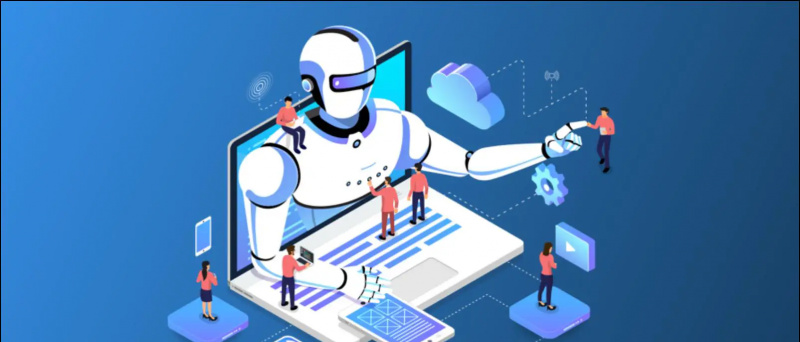
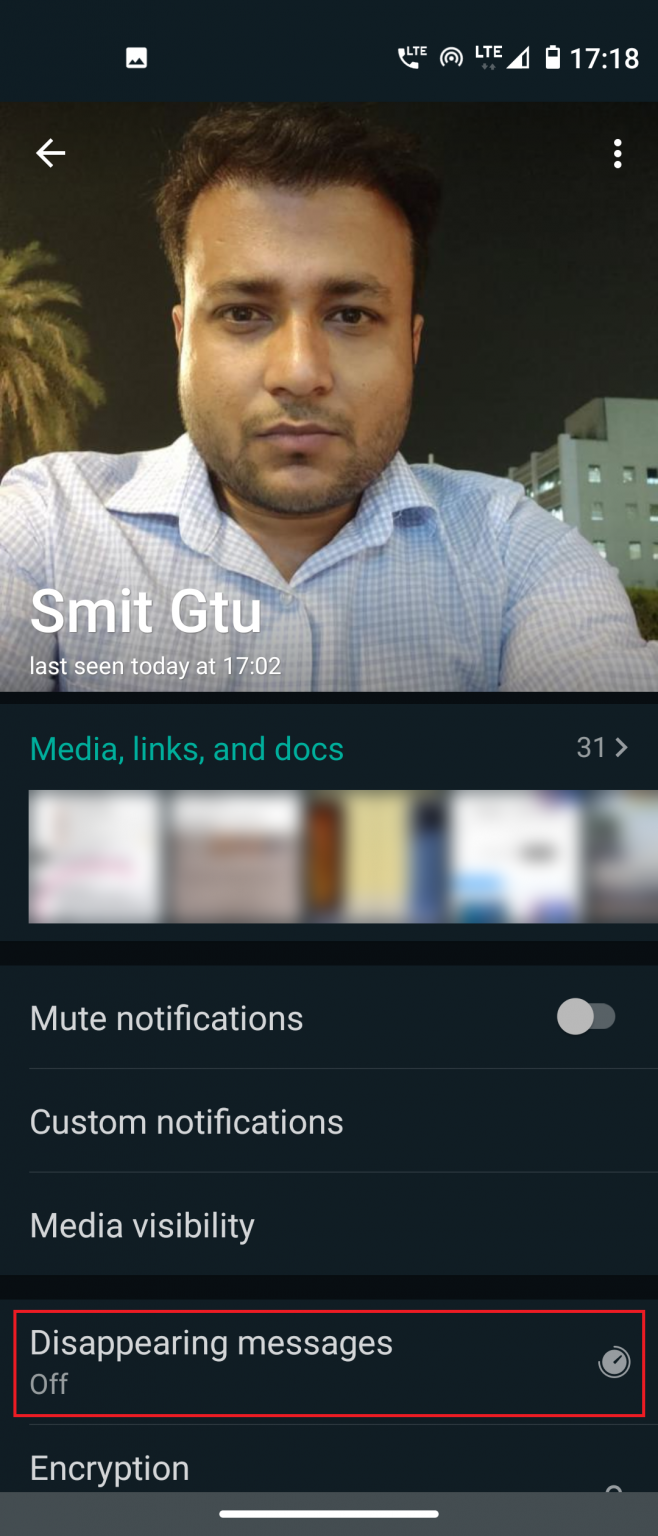
![[তুলনা] 20W PD চার্জার 2000 টাকার নিচে](https://beepry.it/img/buying-guides/C9/comparison-20w-pd-chargers-under-inr-2000-1.jpg)